本文介紹了騰達(Tenda)F6無線路由器上,無線信號放大模式(Client+AP)的詳細設置方法。無線信號放大模式(Client+AP)的主要作用是,用來放大其它無線路由器的wifi信號,擴展無線wifi信號的覆蓋范圍。
如果是一臺全新(恢復出廠設置后)的騰達F6無線路由器,要設置無線信號放大模式(Client+AP)上網,需要經過以下幾個步驟:1、設置電腦IP地址;2、設置無線信號放大模式(Client+AP);3、檢查設置是否成功。
第一步、設置電腦IP地址
在設置騰達F6無線路由器的無線信號放大模式(Client+AP)之前,需要先把電腦上的IP地址設置為自動獲得(動態IP),如下圖所示;如果不會設置,請點擊閱讀文章:電腦動態IP地址設置方法
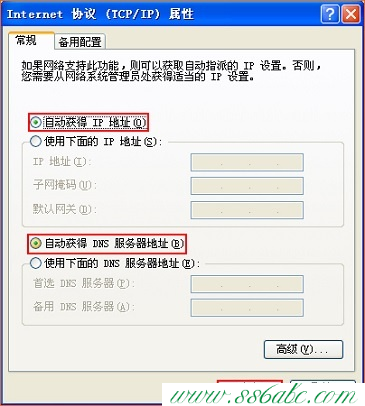
第二步、設置無線信號放大模式(Client+AP)
1、在瀏覽器的地址欄中輸入:192.168.0.1 按回車鍵,登錄到騰達F6無線路由器的設置界面。(如果輸入192.168.0.1后,無法打開設置界面,解決辦法請點擊閱讀教程:騰達路由器192.168.0.1打不開解決辦法)

2、點擊“無線中繼”——>選擇“無線信號放大模式(Client+AP)”——>在無線信號列表中,選擇需要放大的無線WiFi信號名稱(本例是:801)——>設置“上級無線信號密碼”,也就是需要被放大的WiFi信號的密碼——>點擊“確定”。
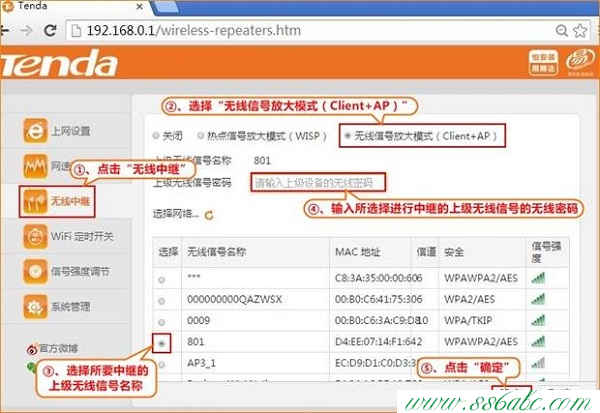
溫馨提示:
(1)、完成上訴設置后,騰達F6無線路由器會進行重啟,重啟完成后生效。
(2)、騰達F6路由器,在設置無線信號放大模式(Client+AP)之后,請將本設備的登錄IP地址設置為和上級設備LAN口IP地址同一網段的不同IP地址;可能大家很難理解這句話的意思,請看下面的舉例說明:
如果上級無線路由器管理頁面地址是:192.168.1.1;則需要把騰達F6路由器的LAN口IP地址修改為:192.168.1.2。
如果上級無線路由器管理頁面地址是:192.168.2.1,請將騰達F6路由器的LAN口IP地址修改為:192.168.2.2。
如果上級無線路由器管理頁面地址是:192.168.8.1,請將騰達F6路由器的LAN口IP地址修改為:192.168.8.2。
第三步、檢查是否可以上網
當騰達F6路由器重啟完成以后,電腦連路由器LAN1/LAN2/LAN3接口,看一下是否可以正常上網。筆記本電腦、手機,可以搜索連接到騰達F6路由器的wifi信號,測試下能否正常上網。
溫馨提示:
如果還有其他電腦需要上網,只需要用網線把電腦接到F6路由器LAN1/LAN2/LAN3任意空閑接口,或者連接路由器無線信號,直接就可以上網了。

